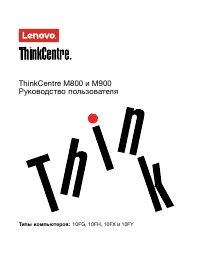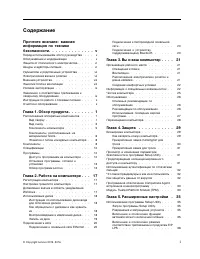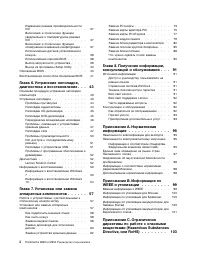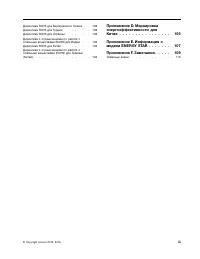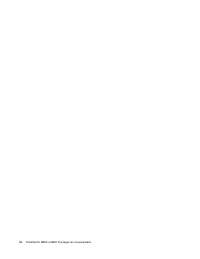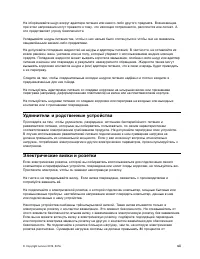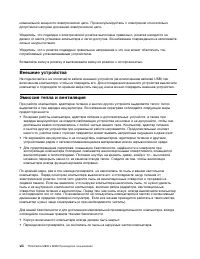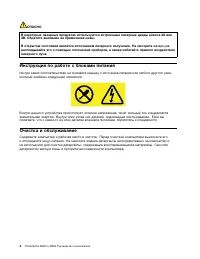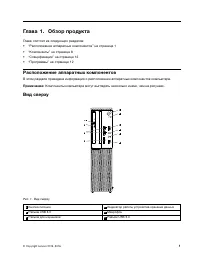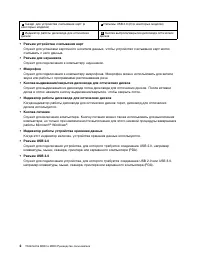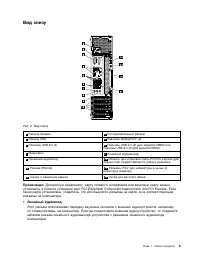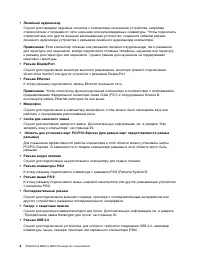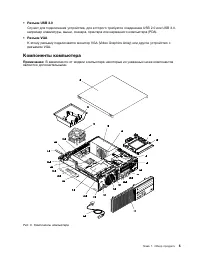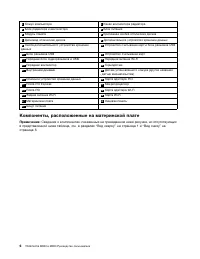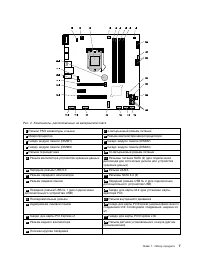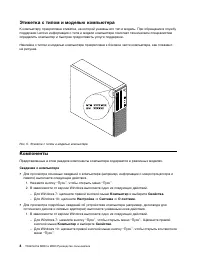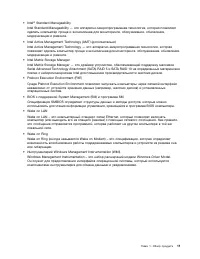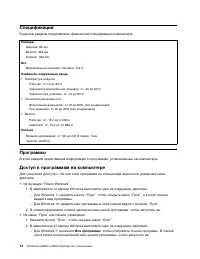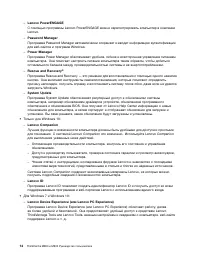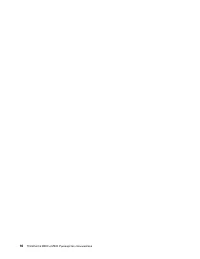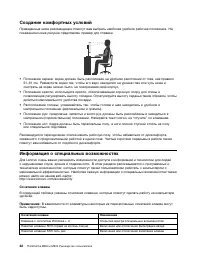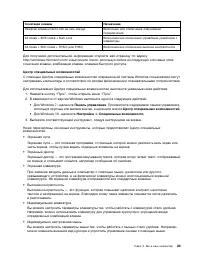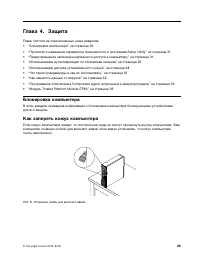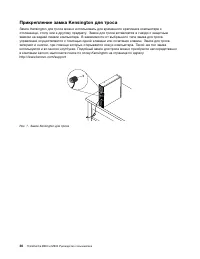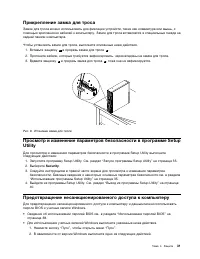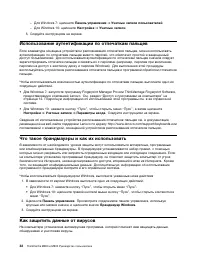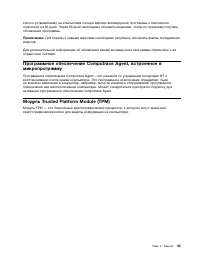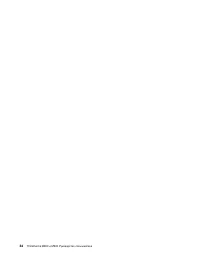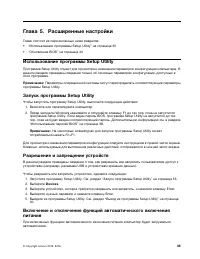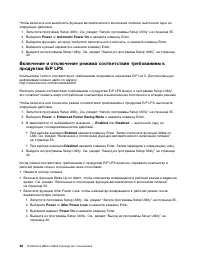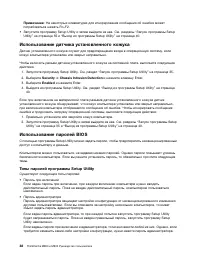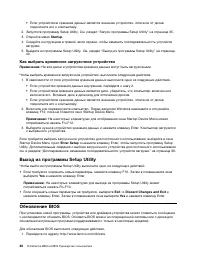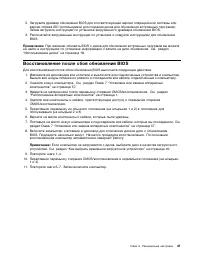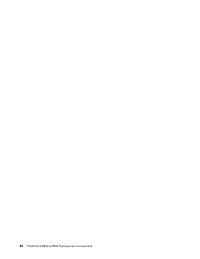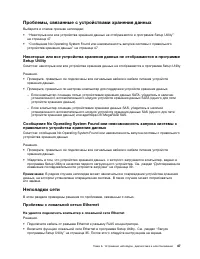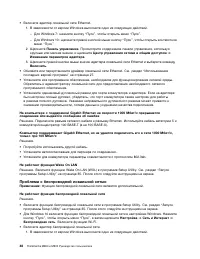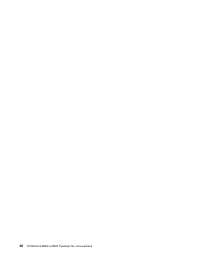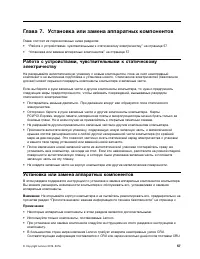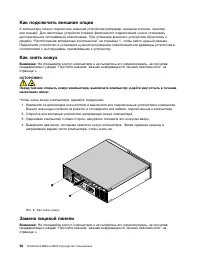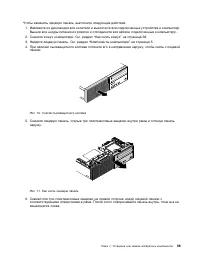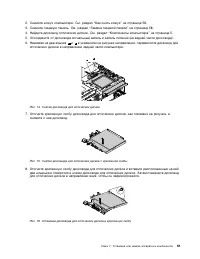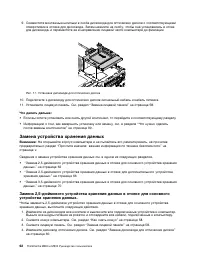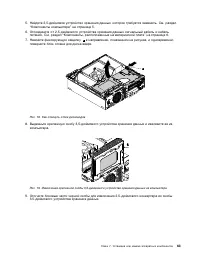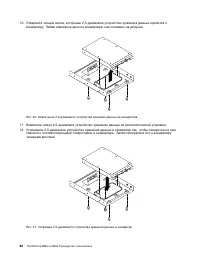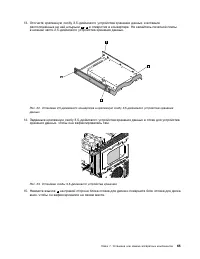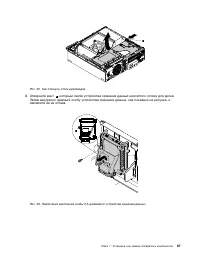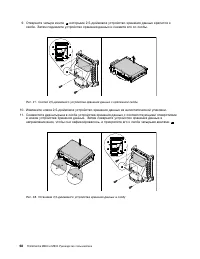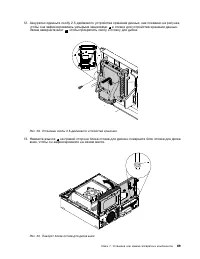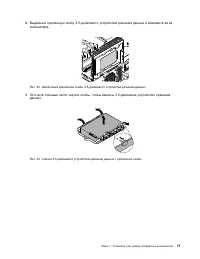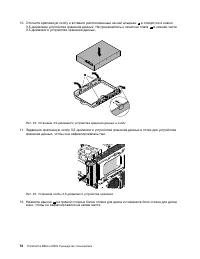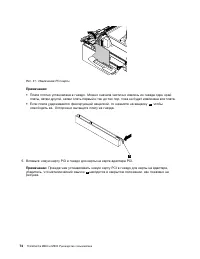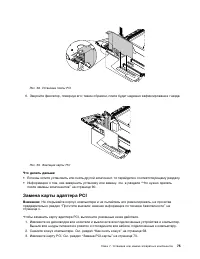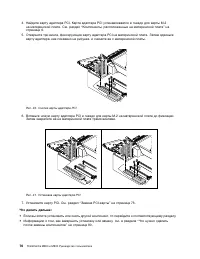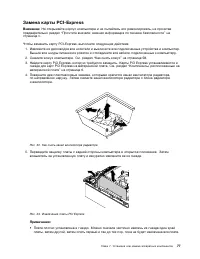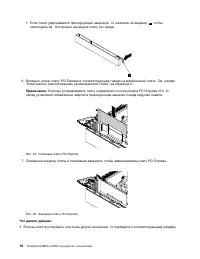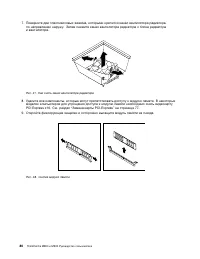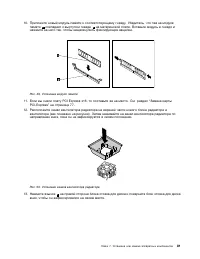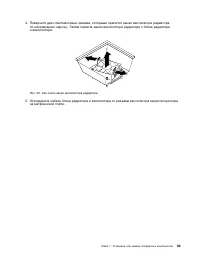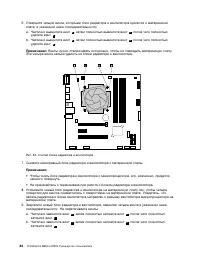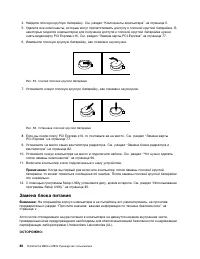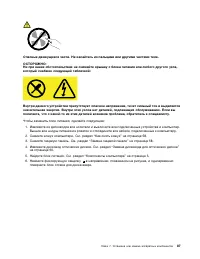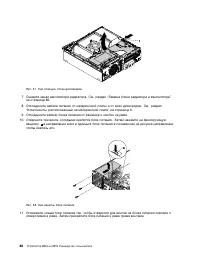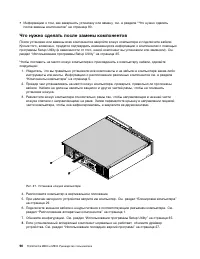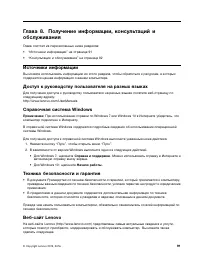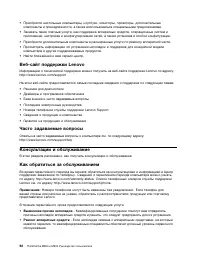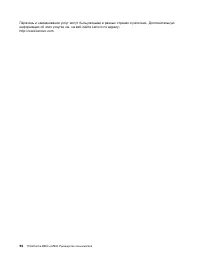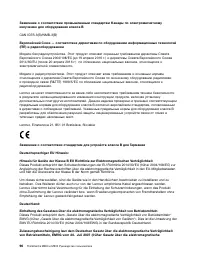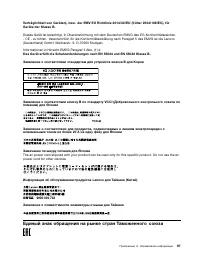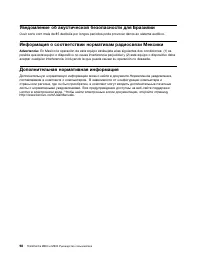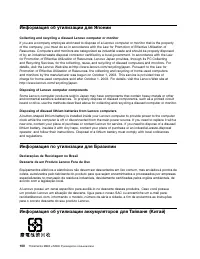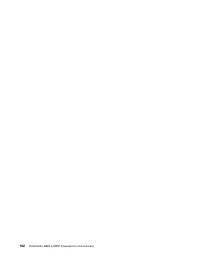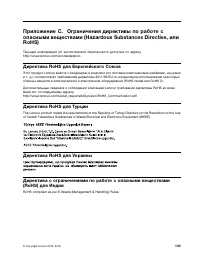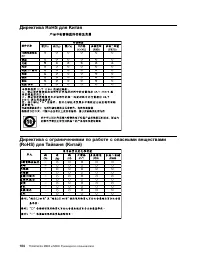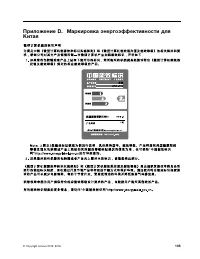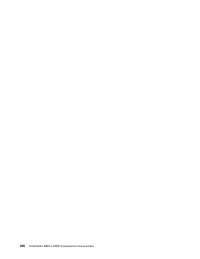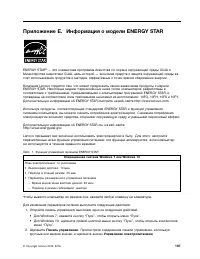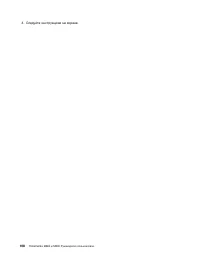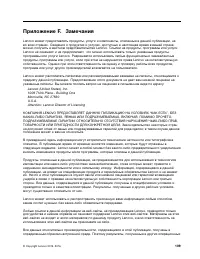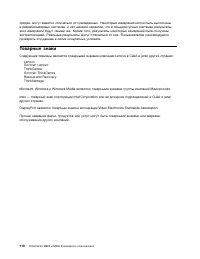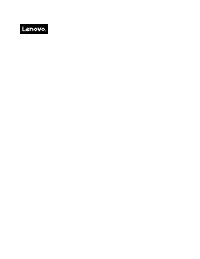Системные блоки Lenovo ThinkCentre M800 (Small Form Factor) - инструкция пользователя по применению, эксплуатации и установке на русском языке. Мы надеемся, она поможет вам решить возникшие у вас вопросы при эксплуатации техники.
Если остались вопросы, задайте их в комментариях после инструкции.
"Загружаем инструкцию", означает, что нужно подождать пока файл загрузится и можно будет его читать онлайн. Некоторые инструкции очень большие и время их появления зависит от вашей скорости интернета.
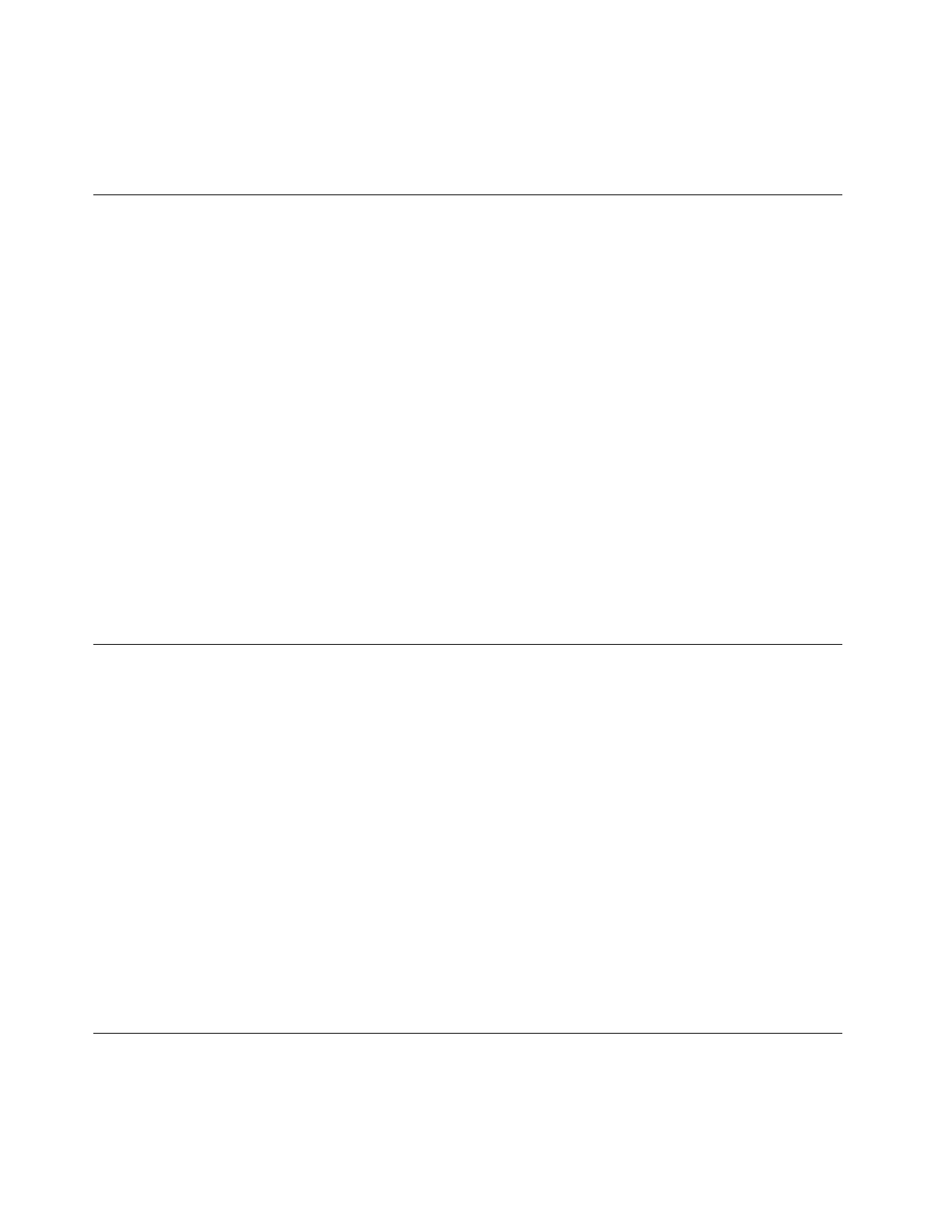
– Для Windows 7: щелкните
Панель управления
➙
Учетные записи пользователей
– Для Windows 10: щелкните
Настройка
➙
Учетные записи
3. Следуйте инструкциям на экране.
Использование аутентификации по отпечаткам пальцев
Если клавиатура оснащена устройством распознавания отпечатков пальцев, можно использовать
аутентификацию по отпечаткам пальцев вместо паролей, что обеспечит простой и защищенный
доступ пользователей. Для использования аутентификации по отпечаткам пальцев сначала следует
зарегистрировать отпечатки пальцев и связать их с паролями (например, паролем при включении,
паролем на доступ к жесткому диску и паролем Windows). Для выполнения этой процедуры
воспользуйтесь устройством распознавания отпечатков пальцев и программой обработки отпечатков
пальцев.
Чтобы воспользоваться возможностью аутентификации по отпечаткам пальцев, выполните одно из
следующих действий.
• Для Windows 7: запустите программу Fingerprint Manager Pro или ThinkVantage Fingerprint Software,
предоставляемую компанией Lenovo. См. раздел “Доступ к программам на компьютере” на
странице 12. Подробную информацию об использовании этой программы см. в ее справочной
системе.
• Для Windows 10: нажмите кнопку “Пуск”, чтобы открыть меню “Пуск”, а затем щелкните
Настройка
➙
Учетные записи
➙
Параметры входа
. Следуйте инструкциям на экране.
Сведения об использовании устройства распознавания отпечатков пальцев см. в документации,
размещенной на веб-сайте поддержки Lenovo по адресу http://www.lenovo.com/support/keyboards или
поставляемой с клавиатурой, оснащенной устройством распознавания отпечатков пальцев.
Что такое брандмауэры и как их использовать
В зависимости от необходимого уровня защиты могут использоваться аппаратные, программные
или комбинированные брандмауэры. В брандмауэре устанавливается набор правил, с помощью
которых можно разрешить или запретить определенные входящие или исходящие соединения. Если
на компьютере установлен программный брандмауэр, он помогает защитить компьютер от угроз
безопасности в Интернете, несанкционированного доступа, вторжений и атак из Интернета. Кроме
того, он защищает конфиденциальные данные. Дополнительную информацию об использовании
программного брандмауэра смотрите в его справочной системе.
Чтобы воспользоваться брандмауэром Windows, выполните указанные ниже действия
1. В зависимости от версии Windows выполните одно из следующих действий.
• Для Windows 7: нажмите кнопку “Пуск”, чтобы открыть меню “Пуск”.
• Для Windows 10: щелкните правой кнопкой мыши кнопку “Пуск”, чтобы открыть контекстное
меню “Пуск”.
2. Щелкните
Панель управления
. Просмотрите содержимое панели управления, используя
крупные или мелкие значки, и щелкните значок
Брандмауэр Windows
.
3. Следуйте инструкциям на экране.
Как защитить данные от вирусов
На компьютере установлена антивирусная программа, которая поможет вам защищать данные,
обнаруживая и уничтожая вирусы.
32
ThinkCentre M800 и M900 Руководство пользователя
Характеристики
Остались вопросы?Не нашли свой ответ в руководстве или возникли другие проблемы? Задайте свой вопрос в форме ниже с подробным описанием вашей ситуации, чтобы другие люди и специалисты смогли дать на него ответ. Если вы знаете как решить проблему другого человека, пожалуйста, подскажите ему :)